Для покупки и продажи акций почти все брокеры предоставляют торговый терминал Quik. Его последние версии имеют одинаковые настройки и различаются системой для установки, 7-я версия работает на 32 -битной Windows , 8-я, 9-я, 10-я, 11-я версии предназначены для 64 -битной.
Квик на данный момент является самой популярной платформой для торгов на биржах Москвы и Санкт-Петербурга, содержит в себе весь необходимый функционал и неплохо справляется с возложенными на него задачами, но, при этом нужно сказать, что это довольно-таки хрупкое приложение и при неосторожном обращении возможны подвисания, особенно при слабом интернет. Если программа часто виснет, то нужно удалить все dat файлы и сделать перезапуск.
Настройку терминала для торговли акциями лучше начать с создания отдельной вкладки. Для этого навести курсор на вкладки окон (они могут быть расположены слева вверху или внизу), кликнув по ним правой кнопкой мыши выбрать Добавить . Полученную вкладку можно удалить, переместить и переименовать, например, в Акции .
Настройка программы Квик для торговли акциями
Далее следует настроить меню для создания таблиц. Нажав на вкладку Создать окно выбрать Настроить меню.
Источник: dzen.ru
Настройка программы quik для торговли акциями
Это самая распространённая программа для торговли среди отечественных Брокеров.
Возможно есть более удачные терминалы, но они обычно разработаны под одного брокера.
TRANSAQ для Финам, Альфа-Директ для Альфа-банка, у it-capital тоже есть своя платформа. Но если вы привыкаете к одной из них вам в последствии становится сложнее поменять брокера- отсюда вывод начинать лучше с универсальной платформы.
Пошаговый план настройки терминала
1. Настраиваем счета для торговли
Торговые счета вам предоставляет брокер при заключении с ним договора на обслуживание. В самом начале при открытии терминала Quik они могут отображаться не все, чтобы это исправить открываем терминал и переходим:
— система/настройки/основные настройки
— в всплывающем окне заходим в торговля/настройка счетов
— переводим все счета из окна доступные счета в окно выбранные счета
2. Настроить заказ данных
— система/заказ данных/поток котировок
— выбираем инструменты ФОРТС
— настраиваем фильтр инструментов только на те фьючерсы* которыми мы будем торговать
3. Создаем окно текущие торги
— в меню терминала создать окно/текущие торги
— добавляем доступные инструменты
— в параметрах добавляем: Цена последней сделки, % изменения от закрытия,
Гарантийное обеспечение покупателя, Стоимость шага цены
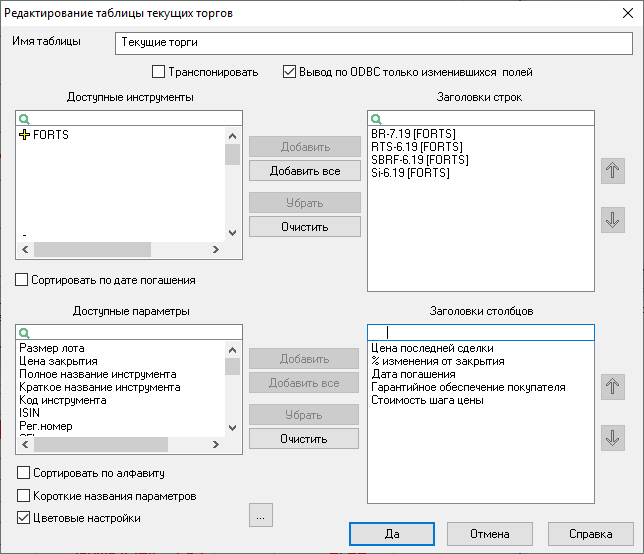
4. Создаем окно таблица заявок
— для редактирования таблицы нажимаем на ней пр. кл. мыши/редактировать таблицу
— убираем из заголовков столбцов все лишнее
— в параметрах добавляем: Инструмент сокр., Операция,
Цена, Кол-во, Состояние
5. Создаем окно таблица сделок
Параметры: Инструмент сокр., операция, Цена, Кол-во
6. Создаем окно таблица позиции по клиентским счетам Параметры: Краткое название, Тек.чист.поз., Акт. Покупка, Акт. Продажа, Вход. Чист. Поз.
7. Создаем окно ограничение по клиентским счетам Параметры: Предыд. Лимит откр. Поз., Лимит откр. Поз., Вариац.
Маржа, Накоплен. Доход
8. Создаем окно таблица стоп-заявки
Параметры: Инструменты сокр., Операция, Стоп-цена, Цена, кол-во, Состояние
9. Открываем стакан
Двойным щелчком левой кл. мыши на инструмент в таблице текущие торги и настраиваем так как на картинке.
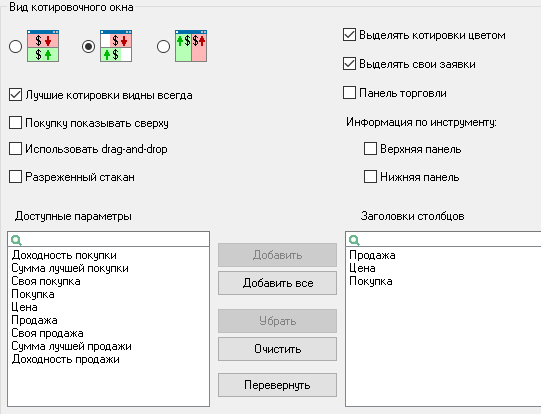
10. Открываем график
Кликаем правой кл. мыши на название инструмента в окне текущих торгов и выбираем график цены и объема.
Для отображения на графике заявок и сделок нужно зайти в редактирование графика / выбрать область / дополнительно и проставить галочки как на картинке.
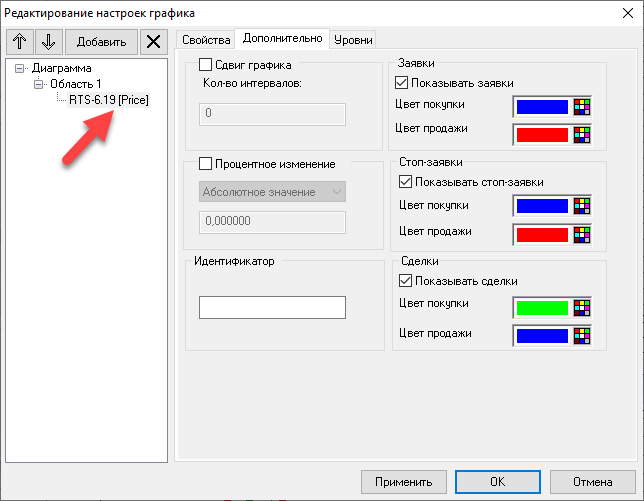
Самые ликвидные контракты на Бирже
* Список инструментов для которых мы настраивали терминал Квик:
— фьючерс на индекс RTS (он же RIH, RIM, RIU, RIZ),
— фьючерс на пару рубль доллар Si (SiH, SiM, SiU, SiZ),
— фьючерс на нефть марки Brent — Br (BRF, BRG, BRH, BRJ, BRK, BRM, BRN, BRQ, BRU, BRV, BRX, BRZ)
— фьючерс на акции Сбербанка — SBRF (SRH, SRM, SRU, SRZ)
Источник: truetrading.ru
Как настроить Quik 7 для торговли акциями?
Друзья, всем привет! На днях начинаю формировать свой первый портфель акций и озадачился проблемой настройки терминала Quik под эти нужды.
Дело оказалось не таким простым, как мне показалось вначале, плюс совсем недавно вышла 7-я версия и меню сильно поменялись. В общем, потратил на настройку почти 2 часа и теперь готов поделиться с вами инструкцией.
Не буду долго рассуждать, приступим к делу! Самое первое, что нужно сделать — это убедиться что в Квик поступают котировки по всем бумагам. Делается элементарно, с помощью меню «Система»- «Заказ данных» — «Поток котировок. »

Листаем список инструментов, ищем строку «МБ ФР Т+ Акции и ДР», что расшифровывается как Московская биржа фондовый рынок Т+(поставка бумаги на следующий день) Акции и Депозитарные расписки. Отмечаем этот пункт и снимаем отметки со всех фильтров.

Теперь терминал получает котировки по акциям и пришло время настроить нужные таблицы: график, список эмитентов и стакан котировок.
Начнем со списка бумаг. Нажимаем кнопку «Создать окно» — «Текущие торги. »

Слева в разделе «Доступные инструменты» выбираем пункт «МБ ФР Т+ Акции и ДР» и добавляем все его содержимое в правое окно. Чуть ниже, в разделе «Доступные параметры» выбираем столбцы с информацией, которая нам понадобится (в зависимости от брокера названия могут выглядеть по-другому!): «Сокращенное название бумаги», «Лот», «Оборот» и «% изменения к предыдущему закрытию».

Кстати слева внизу есть параметр «Цветовые настройки» он отвечает за подсветку бумаги в таблице красным, если произошла сделка по меньшей цене. Зеленым — если по большей и желтым если по текущей. Вещица конечно не особенно полезная, но мне нравится: видно общее движение по рынку
На этом этапе у вас должна появиться таблица со списком бумаг. Как видите, первый столбец представляет собой длиннющие названия, с которыми сложно работать. Его можно скрыть, если схватить уголок столбца и потянуть его налево.

Следующее, что нужно добавить — стакан котировок. Это такая таблица, где отображаются текущие заявки на покупку и продажу, которые находятся в очереди. С его помощью проще всего совершать сделки.
Чтобы он появился — кликните на любую бумагу двойным кликом левой кнопки мыши. Обычно по умолчанию, он не цветной и здесь не всегда понятно где продавцы, а где покупатели. Чтобы избавиться от этой проблемы стакан можно раскрасить
Нажимаем правой кнопкой мыши на стакане и выбераем параметр «Редактировать таблицу».

Для лучшей наглядности, выставьте настройки как на моем скриншоте снизу:

Следующим этапом настраиваем график цены. Для того чтобы его открыть — сделайте двойной клик правой кнопкой мыши на любой бумаге в таблице. Далее настройте график на свое усмотрение и не забудьте сохранить его как шаблон:

Почти все! Теперь важная фишка: нажимаем на каждой таблице на иконку якоря. Эта настройка позволит вам переключаться между эмитентами в таблице сохраняя стили графика и стакана. Крайне удобная фича!

Теперь последнее, что осталось сделать — настроить таблицы, где будет отображаться информация о ваших счетах, бумагах, заявках и стоимости портфеля целиком. Я люблю подобную информацию выносить на отдельную вкладку, вы же можете либо вообще не держать открытыми эти окна, либо добавить их сюда же, к котировкам.
Итак, чтобы эти кнопки появились в панели меню нужно нажать на пустом месте панели правой кнопкой и выбрать пункт меню «Свои таблицы»:

Теперь создаем новую закладку и добавляем на нее все необходимые таблицы:

Найти их можно в меню сверху:

Ну вот и все. теперь вы полностью готовы к торгам на Фондовой бирже! На этом настройка завершена, если вам понравилась инструкция не забудьте поделиться ею с друзьями в соцсетях и успехов в торговле! До новых встреч, пока!
P.S. Друзья, если вам лень самим настраивать квик, специально для вас я подготовил файл с конфигурацией и вы можете его получить прямо здесь в обмен на ваш лайк в социальной сети!
[sociallocker] Загрузить файл с конфигурацией [/sociallocker]
Частный инвестор, предприниматель и автор этого блога.
Источник: capitalgains.ru